《Excel》如何绘制二维折线图?相信不少用户对此不是特别了解,分享吧小编就为大家带来excel2007绘制二维折线图方法介绍,一起来看看吧!
方法步骤
若出现下图这样的数据,想把它用二维折线表格的形式,进行描绘出来。
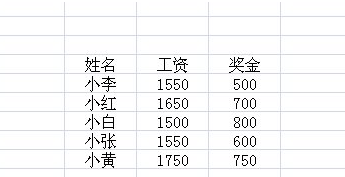
在菜单栏中找到插入选项,然后点击折线图,选择所有图表类型。
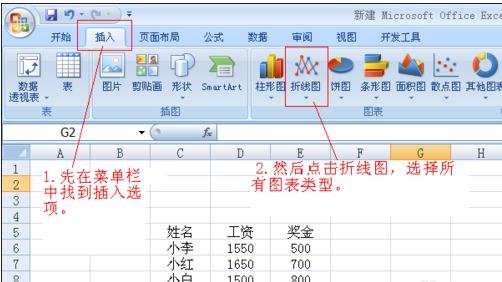
会出现这样一个框框,选择你想要的一个图表的类型,以图中选中的类型为例,点击确定。
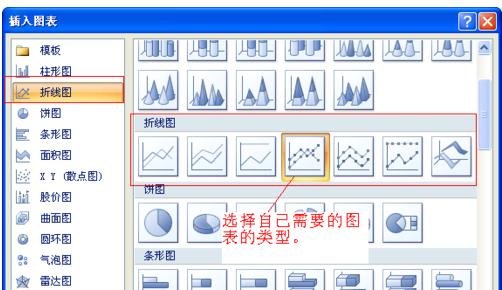
完成后,出现这样一个画面。在空白区域点击右键,选中里面的选择数据。
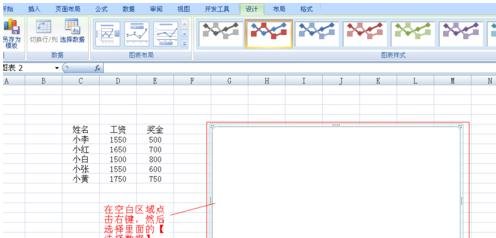
出现这样的画面,然后选中框框里面的数据作为图表数据。
注:选择数据时,先将框框原来的数据清理掉,只留下等于号。然后直接点住左键不放,把数据全部框选进去即可。

然后根据,显示出来的折线图,对图例项(系列)和水平(分类)轴标签进行改名。
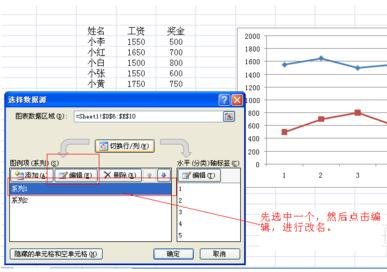
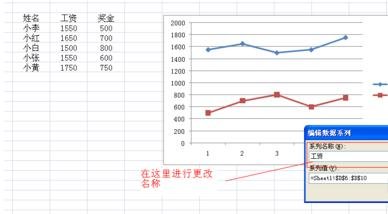
改完之后,便成功绘制了一幅二维折线图,下面是效果图。
注:改水平(分类)轴标签的时候,需要跟选择数据一样,框选住姓名栏下的所有名字。
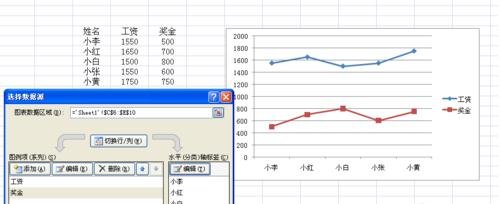
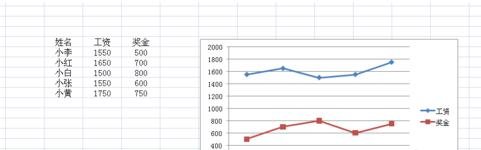
以上就是excel2007绘制二维折线图方法介绍,想了解更多《excel》教程,请关注分享吧下载站,每天为你带来最新消息!
| Excel相关攻略合集 | ||||
| 如何新建日历记事 | 2013插入联机图片 | 2013插入复选框 | 怎么设置标题字体 | 2013输入带圈数字 |
| 2013清除表格数据格式 | 2013制作业绩趋势图 | 2016函数求梯形面积 | 2010制作切片器 | 2016数字万元显示 |



















